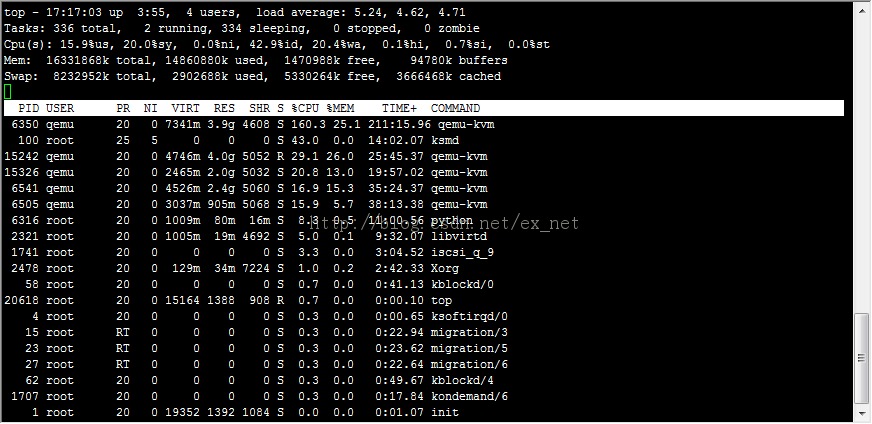CentOS 6.4 配置 KVM虚拟机笔记(快速简单方便安装)
CentOS 6.4 配置 KVM虚拟机笔记(快速简单方便安装)
本文章由ex_net(张建波、王龙腾)编写,转载请注明出处。
http://blog.csdn.net/ex_net/article/details/11901707
作者:张建波 邮箱: 281451020@qq.com 电话:13577062679 欢迎来电交流!
前言
网上用CentOS 安装KVM虚拟机的教程很多,而且都相当麻烦,经过我的实验,总算摸索出1条笔记简单的安装方式了。
一、安装CentOS6.4
安装时,切记不要去检测CD,否则你就得等好大一会,最少也要10分钟。碰到光驱不给力,你就惨了!
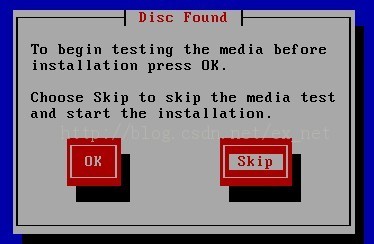
这里一定要选【Skip】,如果选错了,就干脆重启吧!
然后就是一路Next即可。直到选择软件包的时候注意哈:
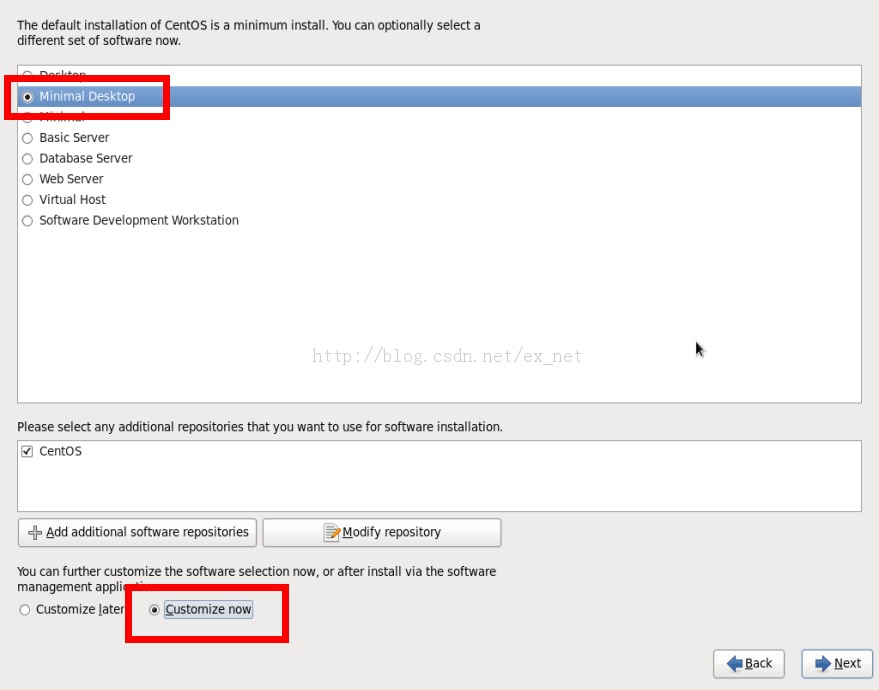
这里选择Minimal Desktop ,同时把 Customize now勾选。
然后,再在下一个软件定制界面把“虚拟化相关的包装了”
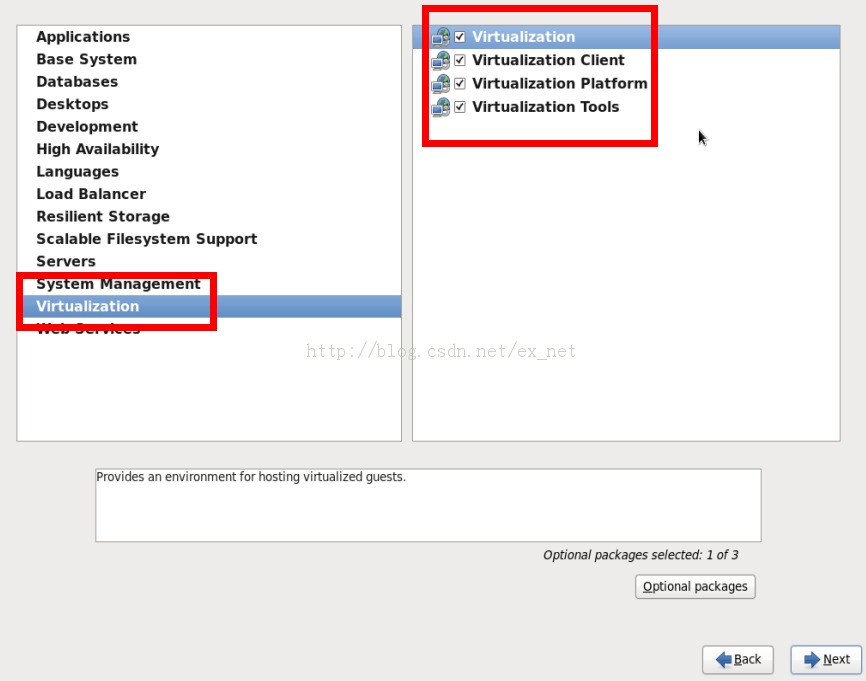
然后,你就可以去泡个咖啡,喝点茶。慢慢的等了。。。。
等系统安装完毕后,进入系统。就可以开始配置KVM的虚拟机了。
二、配置 VNC
配置VNC后,你就可以在 Windows 或 Linux环境下,用其它电脑访问虚拟机了。而且这个VNC还可以看到BIOS的输出哦,也就是可以在VNC下安装系统。
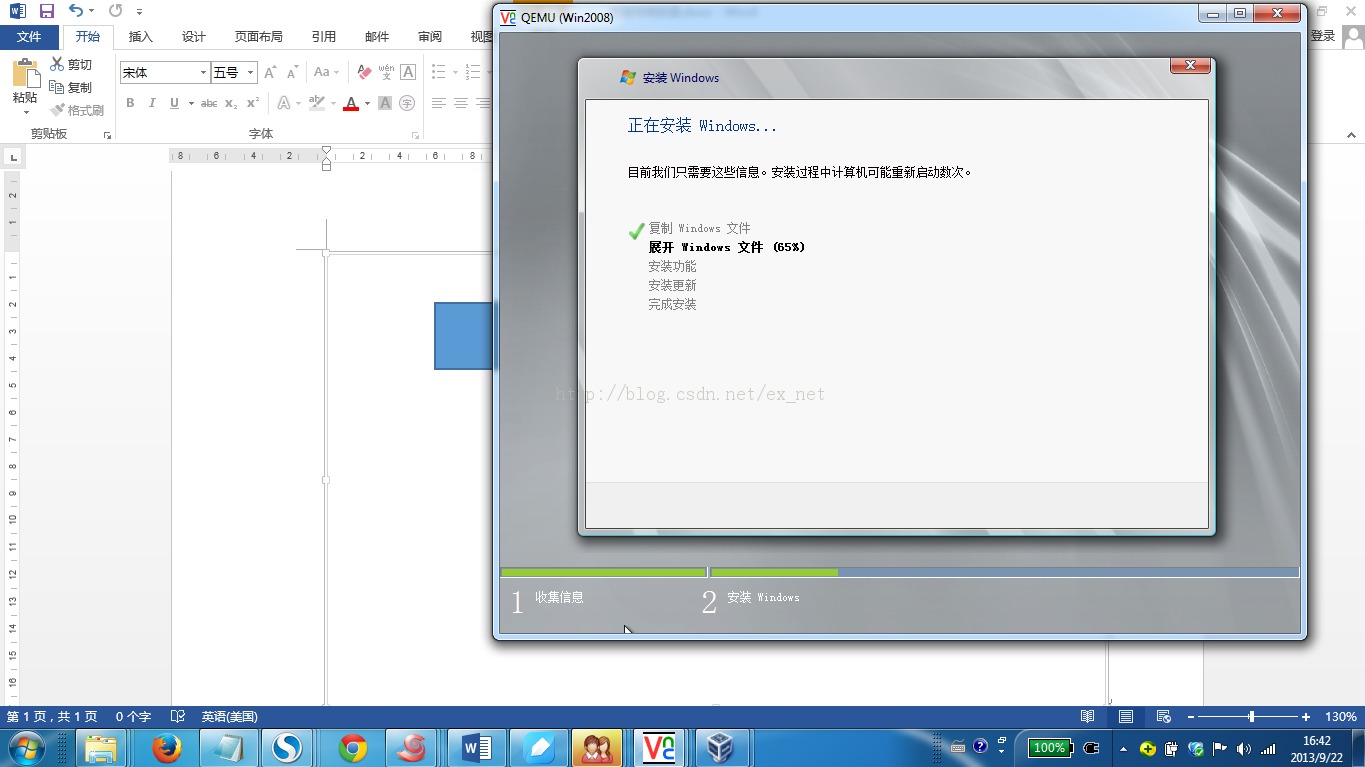
如图,看到了吧。。。你可以一边装系统,一边干别的事情,不用守在服务器面前了。。。
VNC服务端配置,很简单的。依次敲入下面的命令即可。
1、yum install vnc //安装的是tightvnc2、yum install vnc-server2、vi /etc/sysconfig/vncservers 修改成 VNCSERVERS="1:root" VNCSERVERARGS[1]="-geometry 800x600 " 3、vncpasswd //设置登录密码4、service vncserver start 5、vi ~/.vnc/xstartup gnome-session & //添加gnome,使用gnome图形界面登录 #twm & //注销默认的窗口管理器 简陋而且很多图形显示不了6、service vncserver restart7、vi /etc/libvirt/qemu.conf vnc_listen = "0.0.0.0" //使监听所有端口,否则只监听本地,监听本地是指只能从服务器本地登录指定虚拟机如 vncviewer 127.0.0.1:端口号(如5902),如果监听所有端口则可以从远程通过服务器IP:端口号登录虚拟机,如10.92.0.51:5902 vnc_password = "123456"8、reboot //使第7步的修改生效
三、KVM虚拟机配置
(1)用默认向导创建的KVM虚拟机,磁盘文件位置不能修改。可以用下面的命令先创建一个磁盘文件
cd /home/vps/img
qemu-img create -f qcow2 win7.img 700G
在home/vps目录下,建立一个虚拟机的磁盘文件

(2)用Virtual Machine Manager创建一个虚拟机系统
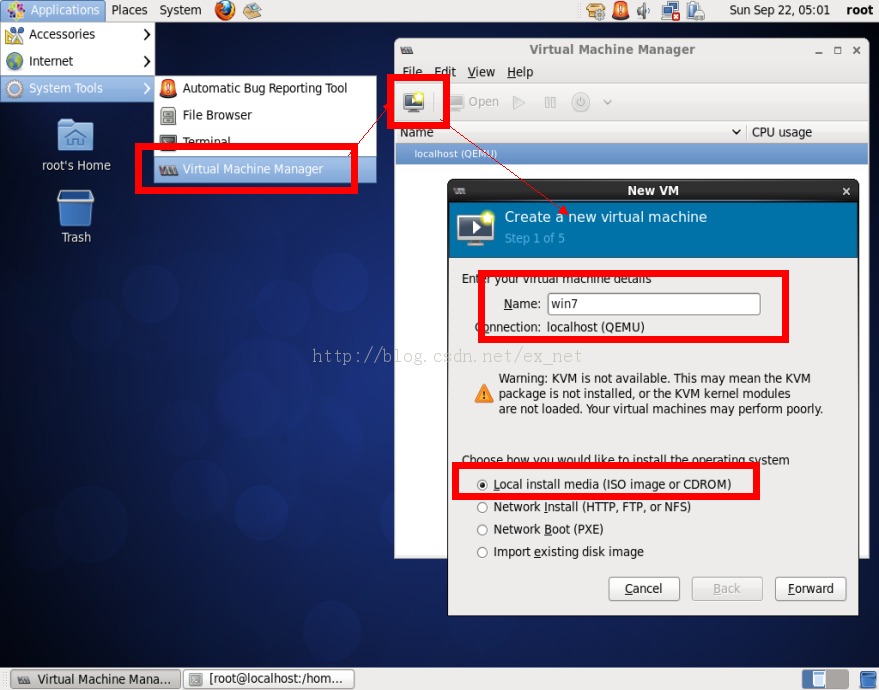
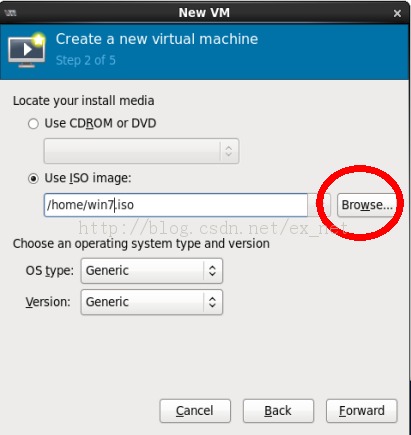
从硬盘里找到要安装的系统盘镜像,例如win7.iso
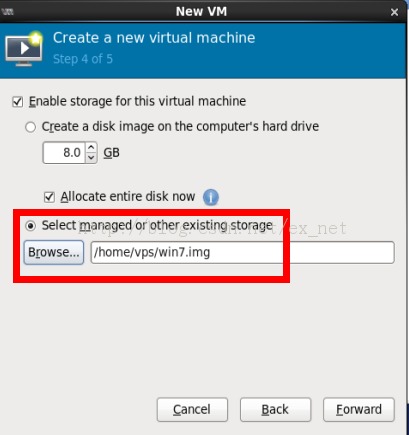
选择硬盘的时候,找到我们刚刚创建的硬盘镜像文件。
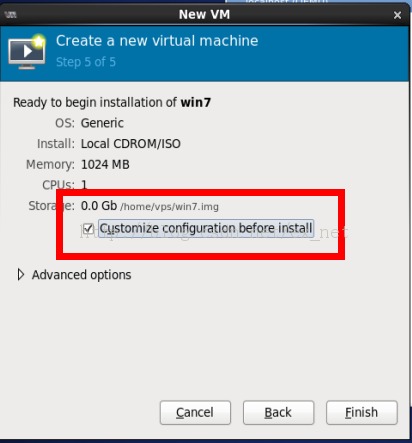
这里,一定要选 Customeize configuration before install ,在安装前做最后的定制。
注意:需要修改2个地方
a.添加一个Input设备(EvTouch USB Graphics Tablet)(网上很多文章都是介绍用 vi 去修改配置文件,我不建议你那么做,很麻烦,而且我实验了效果还不怎么好!),如果不加这个设备,你在VNC环境下,你会发现 鼠标很不灵光,还会乱跑!
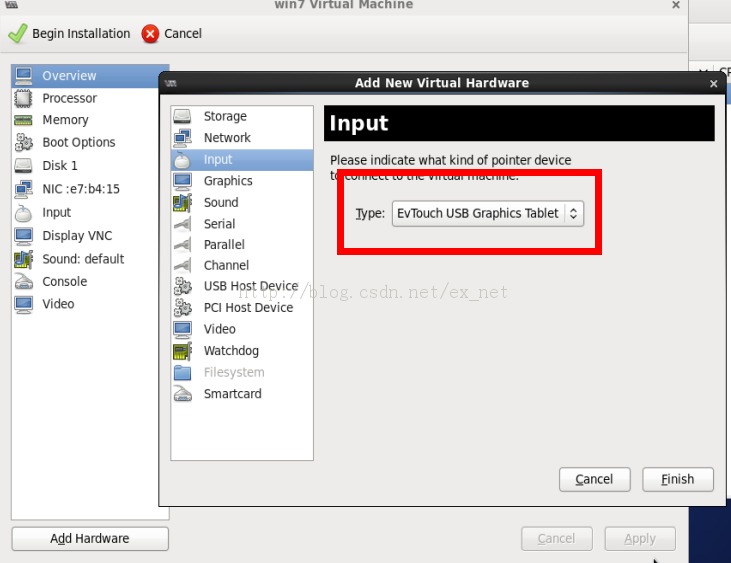
b.添加一个Graphics 设备,并且把默认的Display VNC 删除掉(因为默认的VNC只监听127.0.0.1)
作为
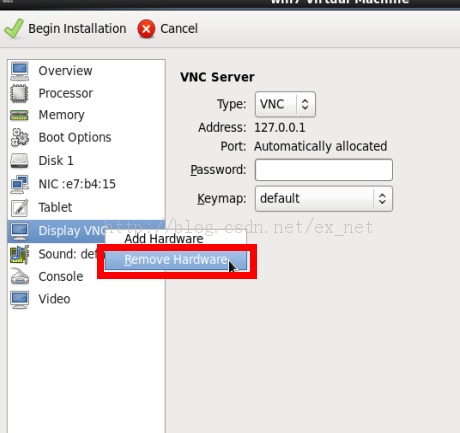

至此,关键部分都配置完毕。启动虚拟机,并查看 VNC 端口号
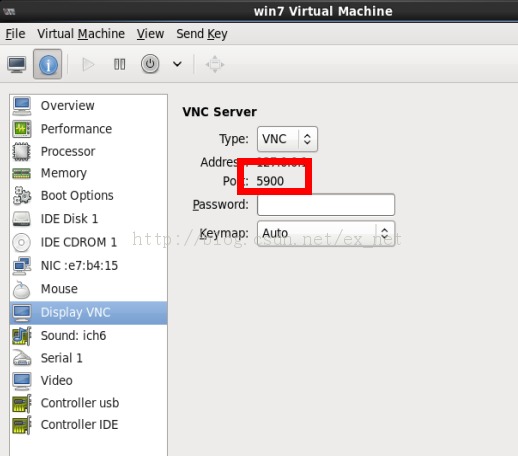
默认端口是 5900.
三、配置防火墙规则
配置文件在这里 /etc/sysconfig/iptables

[root@kvm sysconfig]# more /etc/sysconfig/iptables# Firewall configuration written by system-config-firewall# Manual customization of this file is not recommended.*filter:INPUT ACCEPT [0:0]:FORWARD ACCEPT [0:0]:OUTPUT ACCEPT [0:0]-A INPUT -m state --state ESTABLISHED,RELATED -j ACCEPT-A INPUT -p icmp -j ACCEPT-A INPUT -i lo -j ACCEPT-A INPUT -m state --state NEW -m tcp -p tcp --dport 22 -j ACCEPT-A INPUT -m state --state NEW -m tcp -p tcp --dport 16509 -j ACCEPT-A INPUT -m state --state NEW -m tcp -p tcp --dport 16514 -j ACCEPT-A INPUT -m state --state NEW -m tcp -p tcp --dport 5901 -j ACCEPT-A INPUT -m state --state NEW -m tcp -p tcp --dport 5902 -j ACCEPT-A INPUT -m state --state NEW -m tcp -p tcp --dport 5903 -j ACCEPT-A INPUT -m state --state NEW -m tcp -p tcp --dport 5904 -j ACCEPT-A INPUT -m state --state NEW -m tcp -p tcp --dport 5905 -j ACCEPT-A INPUT -j REJECT --reject-with icmp-host-prohibited-A FORWARD -j REJECT --reject-with icmp-host-prohibitedCOMMIT[root@kvm sysconfig]#
我的配置如上。
四、操作电脑上安装VNC客户端
http://ftp-idc.pconline.com.cn/5fbd0ec3223e4ea1a3b67e48d71ae8e8/pub/download/200605/vnc-P4_2_5-x86_win32_PConline.exe
安装后,打开输入服务器的IP地址,就可以连接了。
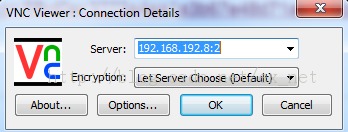
五、秀秀我的KVM服务器
一口气装了5个系统
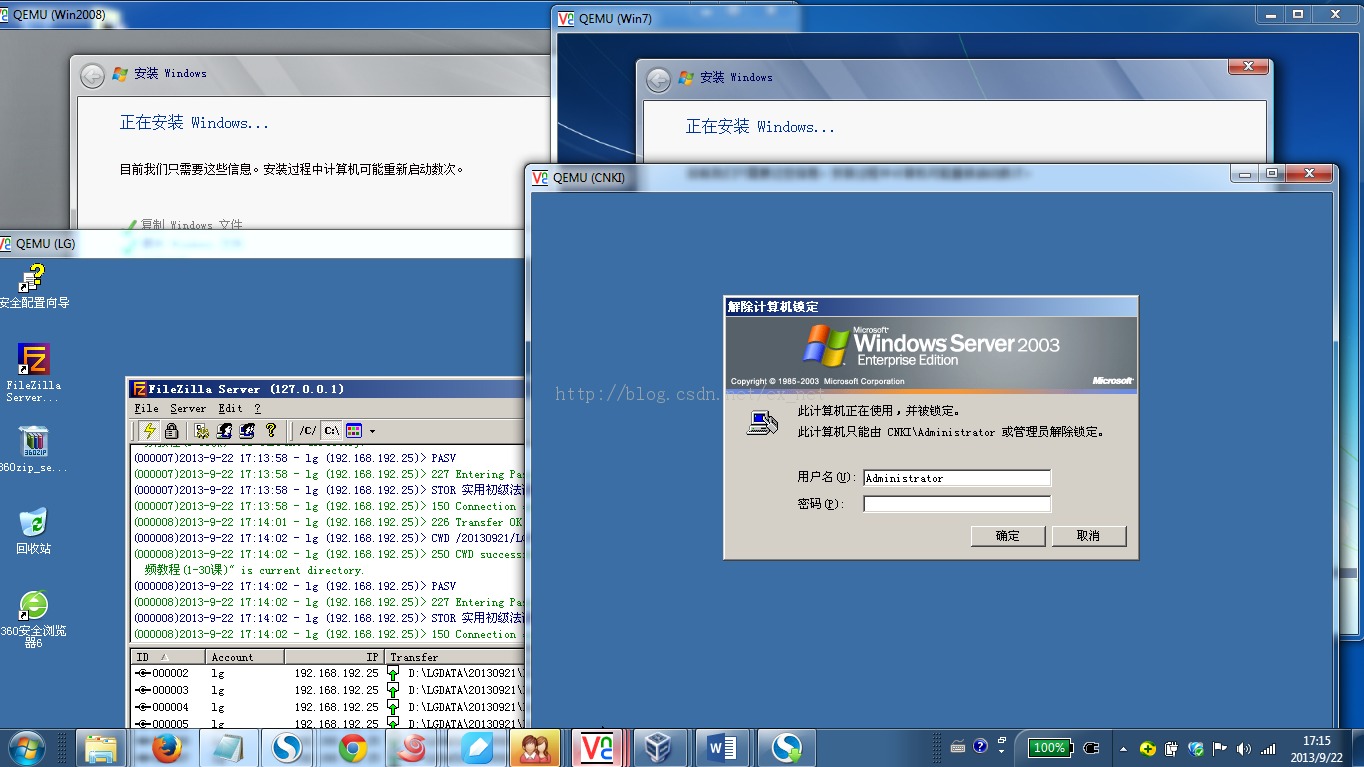
服务器的CPU占用率,还可以。